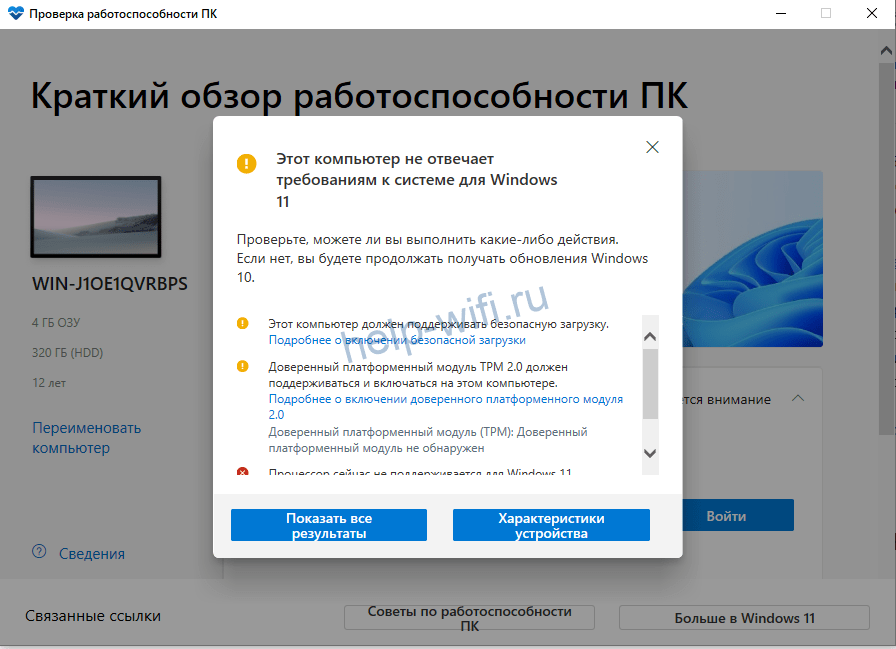Пользователи виндовс в сомнениях: стоит ли обновляться с «десятки» до последней, одиннадцатой версии Windows. Релиз обновленной OS вышел 5 октября 2021 года. Бесплатное обновление доступно пока только для самых новых устройств, обновления для остальных пользователей будут готовы позже – в течение 2022 года. Однако пользователи уже сейчас могут выполнить проверку совместимости своего ПК с Windows 11.
- Минимальные системные требования для компьютеров и ноутбуков
- Как проверить совместимость с Win 11
- Посмотреть характеристики своего устройства
- Через официальную фирменную утилиту PC Health check
- Через альтернативную утилиту WhyNotWin11
- Как проверить, есть ли в компьютере TMP 2.0
- Как проверить совместимость процессора
- Компьютер не соответствует требованиям Windows 11: что делать
Минимальные системные требования для компьютеров и ноутбуков
Новая версия Виндовс уже вышла. В обзоре Windows 11 мы рассказали о возможностях, дизайне и производительности обновленной OS.
Первоначально разработчики озвучили весьма высокие требования для установки Windows 11 на компьютер. Фактически отсекались все ПК и ноутбуки, выпущенные ранее 2017 года. Позже в Microsoft сжалились над пользователями и великодушно подкорректировали минимальные параметры ПК в сторону уменьшения.
На сегодня системные требования, гарантирующие работоспособность Windows 11, выглядят так.
- Процессор двухядерный, 64-х разрядный, с частотой не менее 1 Ггц. Если у вас устаревшая х32 сборка, увы, с обновлением придётся распрощаться. По крайней мере, до радикального апгрейда. Забегая наперёд, стоит отметить, что и с процессорами, которые формально подходят под требования разработчика, всё не так однозначно.
- Оперативная память – минимум 4 гигабайта. Windows 10 вполне комфортно себя чувствовала с вдвое меньшим объёмом оперативки. А для её 32-х разрядной версии было достаточно даже одного гигабайта.
- Места на жёстком диске потребуется 64 гигабайта. Вроде бы не так уж много, учитывая объёмы современных накопителей. Но это в три раза больше, чем использовала десятка.
- С видео дело обстоит значительно хуже. Во-первых, нужна видеокарта с поддержкой Direct X 12 и WWDM 2.x. Большое количество адаптеров не соответствует этим требованиям. Кроме того, нужен монитор с поддержкой 720р, что соответствует разрешению экрана 1280х720. Для современных мониторов это не проблема, но многие модели с небольшой диагональю, выпущенные лет 10 назад, не годятся.
- Windows 11 не сможет работать на компьютерах с BIOS. Кто не в курсе, это вшитая в материнскую плату микропрограмма, которая обеспечивает запуск компьютера. Необходимо наличие её обновлённой версии — UEFI. На ПК с BIOS установка новой операционки невозможна.
- И самый главный камень преткновения – наличие модуля шифрования TPM 2.0. Это аппаратный компонент, а не часть программного обеспечения. Если в вашем компьютере такой штуки нет, обновить систему не получится.
Кроме подключения к интернету, понадобится ещё обзавестись учётной записью Microsoft, если у вас её пока нет. Обновление доступно для компьютеров с установленной Windows 10. Будет ли доступен апгрейд для восьмёрки и семёрки, пока неизвестно.
Прежде чем планировать установку Windows 11, необходимо проверить, соответствует ли ваш компьютер этим требованиям.
Как проверить совместимость с Win 11
Если после прочтения списка системных требований желание обновляться ещё не пропало, проверяем, соответствует ли им ваш компьютер. Рассказываю, как это сделать.
Посмотреть характеристики своего устройства
Самый простой способ – вручную просмотреть системные свойства своего ПК или ноутбука. Специальных программ для этого не нужно.
Правой кнопкой мыши нажимаем на значок «Этот компьютер» на рабочем столе. Из появившегося списка выбираем «Свойства». Откроется окно с информацией о вашем ПК.
Здесь вы увидите название вашего процессора и его частоту.
Сведения о видеокарте можно посмотреть с помощью встроенной утилиты. Для этого жмём клавиши Win+R и пишем команду dxdiag. На первой вкладке в открывшемся окне видим версию Direct X на вашем компьютере.
Переходим на вкладку «Экран». Здесь есть название видеокарты, информация о поддерживаемом разрешении экрана и другие сведения.
Доступность свободного места на системном диске проверяем так. Открываем двойным щелчком «Этот компьютер», выбираем диск С и нажимаем на него правой кнопкой. Кликаем пункт «Свойства». В появившемся окне увидим, каков общий объём памяти и сколько незанятого места на этом разделе.
На основании этой информации вы уже можете оценить совместимость компьютера с Windows 11. Полную проверку работоспособности ПК позволяют выполнить специальные приложения.
Через официальную фирменную утилиту PC Health check
Этот способ рекомендует Microsoft и он позволяет в один клик проверить ваш компьютер на совместимость с Windows 11.
Для тестирования нужно скачать и установить программу PC Health check. Ссылка на скачивание: https://aka.ms/GetPCHealthCheckApp
После запуска PC Health check в главном окне жмём кнопку «Проверить сейчас».
Программа сразу же выдаст результат. Если всё хорошо, появится сообщение о том, что Windows 11 можно запустить на этом компьютере.
Если обнаружится несовместимость ПК с новой операционкой, утилита выдаст вот такое окно:
В последнем случае у вас не получится обновиться до Windows 11. Если вы попытаетесь выполнить обновление, увидите сообщение о том, что это сделать невозможно.
С утилитой PC Health check уже отмечались проблемы: она записывала в непригодные современные компьютеры, которые по всем параметрам соответствуют требованиям Microsoft. После этого компания удалила программу со своего официального сайта, внесла изменения и выложила обновлённую версию.
Не исключено, что после выхода официального релиза Windows 11 будут внесены ещё какие-то поправки. Поэтому не стоит рассматривать вердикт, вынесенный программой, как окончательный.
Через альтернативную утилиту WhyNotWin11
Для проверки совместимости существует альтернативная утилита WhyNotWin11. Её разработчики отслеживают все изменения, которые вносит Microsoft в требования к ПК и корректируют работу программы. Преимуществом WhyNotWin11 является подробный анализ причин несовместимости компьютера с Windows 11.
Приложение не нуждается в установке. Достаточно просто его скачать и запустить. WhyNotWin11 проанализирует оборудование и выдаст вот такое окно:
Зелёным цветом обозначены пункты, для которых требования Microsoft соблюдены. Жёлтым – параметры, которые вызывают сомнение. И красным – пункты, которые не позволят установить Windows 11 на ваш компьютер.
Как проверить, есть ли в компьютере TMP 2.0
Важный момент: Microsoft заявила, что поддержка TMP 2.0 является обязательной и не может быть проигнорирована. Компьютеры, где этой опции нет, не смогут обновиться до Windows 11.
Несколько слов о самой технологии. TMP 2.0 (Trusted Platform Module, Доверенный Платформенный Модуль) — это аппаратный модуль шифрования. Он присутствует на большинстве современных материнских плат либо эмулируется BIOS. Также ряд процессоров могут эмулировать TMP 2.0. Для установки Windows 11 этого достаточно.
Чтобы проверить, есть ли на вашем ПК поддержка TMP 2.0, нажмите клавиши Win+К и введите команду tpm.msc. Откроется окно управления модулем. Если он отсутствует, вы увидите такое сообщение:
Если модуль установлен, в окне сведений в самом низу можно посмотреть его версию.
Версия ниже 2.0 не позволит установить Windows 11.
Как проверить совместимость процессора
Выше я уже отмечал, что даже если у вас двухядерный 64-х разрядный процессор с частотой 1 ГГц и выше, нет никакой гарантии, что на ваш компьютер получится установить одиннадцатую винду. На сайте Microsoft есть перечень CPU, совместимых с Win 11.
Список процессоров Intel можно посмотреть здесь: https://docs.microsoft.com/en-us/windows-hardware/design/minimum/supported/windows-11-supported-intel-processors
А список процессоров AMD здесь: https://docs.microsoft.com/en-us/windows-hardware/design/minimum/supported/windows-11-supported-amd-processors
Среди перечисленных чипов вы не найдёте ни одного, выпущенного до 2018 года. То есть, если у вас какой-нибудь четырёхядерный трёхгигагерцовый Core i7 или восьмиядерный Phenom, но выпущенный раньше, выходит, что работать с Windows 11 он не будет.
Но и тут всё не просто. Если процессора нет в списке, это не означает, что компьютер не соответствует требованиям Windows 11. Просто перечисленные CPU тестировались на совместимость и, что важно, умеют эмулировать модуль TMP 2.0. В остальном, ничто не мешает экспериментировать. Но гарантии, что всё получится, как вы понимаете, никакой.
Компьютер не соответствует требованиям Windows 11: что делать
Итак, вердикт вынесен: ваш компьютер никуда не годится. В смысле, несовместим с Windows 11. А обновиться очень хочется. Теоретически это возможно. Но на практике всё будет зависеть от конфигурации конкретного ПК.
В Microsoft заявляют, что допускают установку Виндовс 11 версии на несовместимые ПК. Но для этого потребуется скачать ISO-образ. А сама установка осуществляется на личный страх и риск пользователя. Если что-то не будет работать, разработчик ответственности не несёт. Кроме того, такие компьютеры не смогут в дальнейшем получать поддержку и обновления.
Но на практике всё выглядит пока что не очень радужно. Образы Windows 11 для старых ПК работать отказываются. Правда, речь идёт об инсайдерской Windows 11, доступной для тестирования. Возможно, с выходом финального релиза что-то изменится.
В интернете можно найти рекомендации по установке Windows 11 из образа на несовместимые ПК с использованием различных трюков. Или даже скачать модифицированные ISO, которые без проблем инсталлируются на любую систему. Но, само собой, рекомендовать использовать эти методы нельзя: нет никакой гарантии, что такая операционка, даже если её удастся установить, будет нормально работать. Поэтому всем жаждущим могу посоветовать всё-таки дождаться официального релиза. Вполне вероятно, что проблемы совместимости будут решены.
Главным камнем преткновения является модуль TMP 2.0. Зачастую он отсутствует даже на современных и вполне мощных ПК. В сети есть рекомендации, как обойти это ограничение. Но неизвестно, будут ли эти методы работать с финальной версией Win 11.
Но даже если ваш ПК однозначно не подходит для Windows 11, отчаиваться не стоит. Радикальных отличий новой системы от десятки пока что замечено не было. Заявленные инновации, вроде поддержки Android-приложений, в тестовой версии не работают и неизвестно, когда появятся (если появятся) в официальной версии.
Во всяком случае, Microsoft уже заявила о том, что эти новшества будут интегрированы в систему только после первого большого обновления. При этом компания продолжит поддерживать Windows 10. И даже заявила о глобальном обновлении, которое добавит новые возможности и функции в Вин10.
Так что это не проблема. На устаревших, но вполне работоспособных компьютерах продолжайте пользоваться Windows 10, которая будет поддерживаться ещё долгое время. А официальная версия Windows 11, вполне возможно, окажется менее привередливой.